墨干编辑器是一款高效且实用的文字编辑软件,可以帮助用户轻松实现各种文本的编辑,而且墨干编辑器支持数学公式编辑、结构化文本等各种其它功能,带给用户更加舒适的使用体验,所以墨干编辑器吸引了不少用户的喜欢,当用户在使用墨干编辑器时,可以导入各种格式的文件来进行编辑,最近就有用户问到墨干编辑器怎么导入纯文本的问题,这个问题其实是很好解决的,用户只需在菜单栏中点击文件选项和导入选项,接着选择其中的纯文本格式并打开文件夹选中纯文本文件打开即可,那么接下来就让小编来向大家分享一下墨干编辑器导入纯文本的方法教程吧,希望用户能够从中获取到有用的经验。
1.用户在电脑桌面上打开墨干编辑器软件,并来到编辑页面上来进行设置
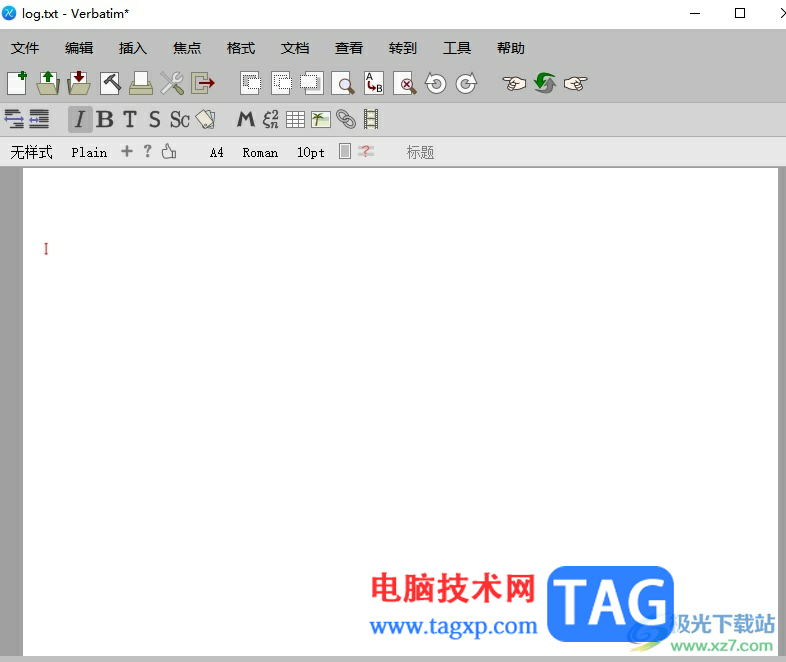
2.在菜单栏中点击文件选项,将会弹出下拉选项卡,用户选择其中的导入选项
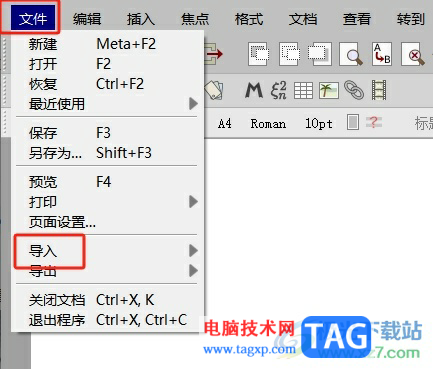
3.在右侧会展示出各种文件格式选项,用户选择其中的纯文本选项
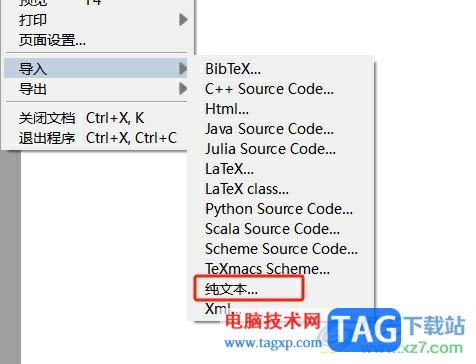
4.这时将会打开文件夹窗口,用户选中纯文本文件后按下打开按钮即可解决问题
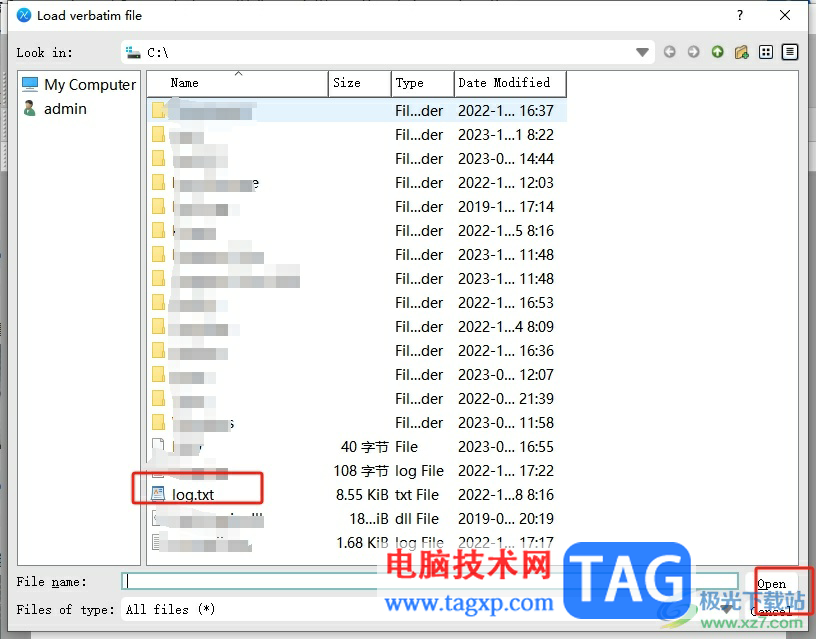
5.效果如图所示,用户可以在编辑页面上看到成功导入的纯文本文件了
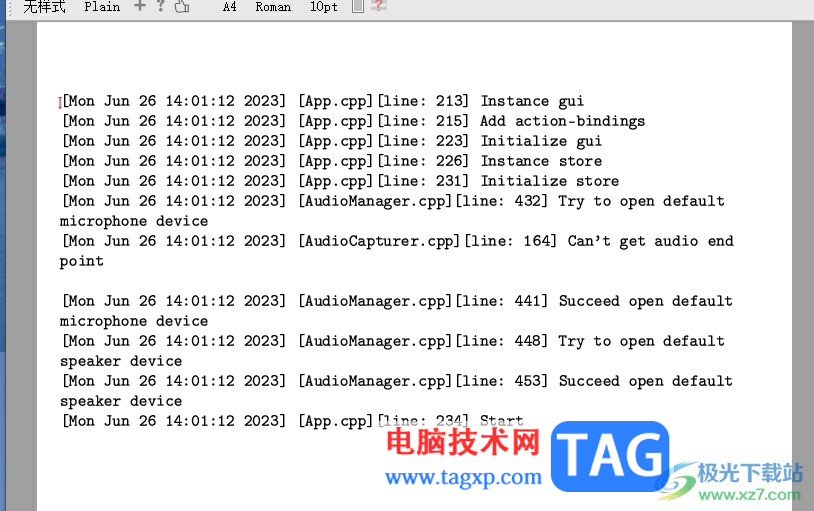
以上就是小编对用户提出问题整理出来的方法步骤,用户从中知道了大致的操作过程为点击文件——导入——纯文本——选择文件——打开这几步,方法通俗易懂,因此有遇到同样问题的用户就可以跟着小编的教程操作试试看,一定可以成功导入纯文本文件的。
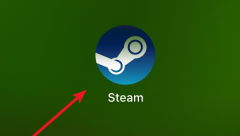 steam怎么设置分辨率详细介绍
steam怎么设置分辨率详细介绍
最近很多小伙伴问分辨率是不是越高越好,其实不然,分辨率高......
 BIOS设置和更新指南:更新BIOS后需要注意
BIOS设置和更新指南:更新BIOS后需要注意
BIOS(基本输入输出系统)是计算机启动时的第一个程序,其设置......
 电脑病毒清除教程:如何彻底清除电脑上
电脑病毒清除教程:如何彻底清除电脑上
电脑病毒清除教程:如何彻底清除电脑上的病毒电脑作为日常工......
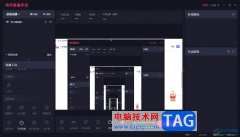 电脑版快手直播伴侣设置全屏模式的方法
电脑版快手直播伴侣设置全屏模式的方法
快手直播伴侣是非常火热的直播软件,在该平台中进行直播是非......
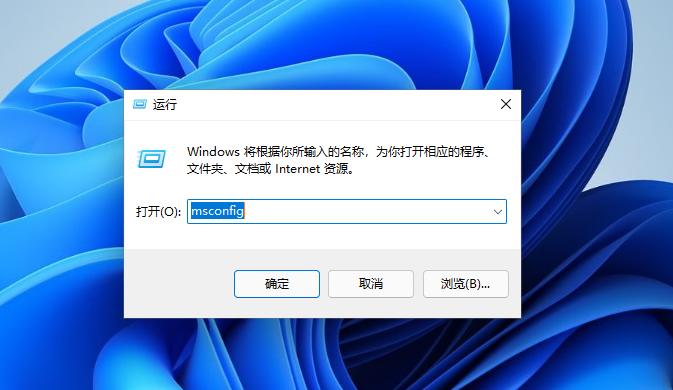 双系统切换按哪个键?Win10和Win11双操作系
双系统切换按哪个键?Win10和Win11双操作系
双系统切换按哪个键?Win10和Win11双操作系统如何切换 果电脑安装......

亿图图示是一款非常好用办公软件,很多小伙伴在需要制作思维导图,流程图时都会选择使用该软件。在亿图图示中完成内容的编辑和制作后,我们可以选择将其导出为图片等格式,如果我们希...

光影魔术手是一款非常好用的软件,其中的功能非常丰富,可以满足各种图片处理需求,很多小伙伴都在使用。如果我们想要在光影魔术手中设置两寸照片排版,小伙伴们知道具体该如何进行操...

fences怎样创建新分区呢,话说不少用户都在咨询这个问题呢?下面就来小编这里看下fences创建新的分区教程步骤吧,需要的朋友可以参考下哦。...

teambition软件是款协作工具,可以用于企业项目,便于企业成员进行项目交流与沟通,在teambition软件中的功能是很强大的,具有着云端存储服务,并且支持文件管理和分享,再加上其中的功能操...
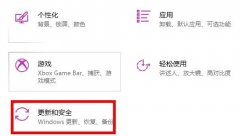
最近有很多朋友反映,遇到epic启动程序进不去这种情况,该怎么办呢?接下来小编就为大家讲解一下关于epic启动程序进不去的解决办法哦,希望可以帮助大家解决难题哦。...
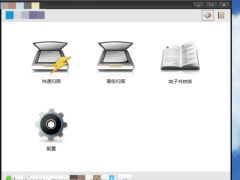
一些朋友还不熟悉ACDSee软件,入手过程里也不会添加扫描仪步骤,其实很简单的,下面小编就给大家分享ACDSee添加扫描仪步骤的操作步骤,希望可以帮助到有需要的朋友。...
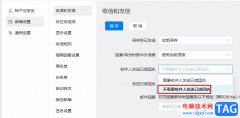
很多小伙伴之所以喜欢使用钉钉软件,就是因为钉钉中的功能十分的丰富,并且操作简单,在钉钉这款软件中,我们可以使用各种工具,例如邮箱工具,在钉钉的邮箱中我们可以接收或是发送邮...
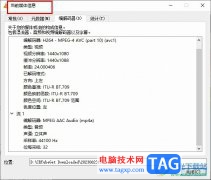
很多小伙伴都喜欢使用VLC播放器,因为VLC播放器中的功能十分的丰富,并且支持各种自定义设置。有的小伙伴在使用VLC播放器进行视频播放时想要查看视频的详细信息,例如声道、采样率、视频...
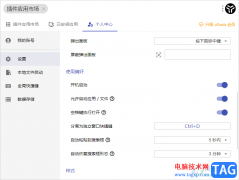
utools是一款插件工具,你可以直接在utools中进行安装自己需要的插件,也可以搜索自己需要的文件内容,在utools中还可以进行设置快捷键,设置了快捷键可以让自己在操作utools的时候更加的智能...

sai是一款发展不错的绘图工具,它为许多的绘画爱好者提供了轻松创作的平台,让用户充分利用软件中的画笔工具来绘制出令人满意的图画作品,因此sai软件被广大用户熟知,当用户在sai软件中...

wolai是一款面向未来的云端协作平台,可以帮助团队和个人构建网状知识库,或是记录下超多的日常,并且wolai软件支持多种不同的输入方式,还支持各种第三方应用的无缝嵌入强大的多视图数...
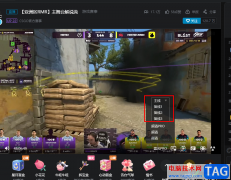
很多小伙伴会使用哔哩哔哩来观看自己感兴趣的赛事直播,或者是和自己喜欢的主播进行互动,在使用哔哩哔哩观看直播的过程中,当直播间出现卡顿的情况时,如果我们的网速没有问题,我们...
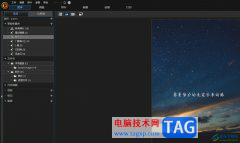
相片大师作为一款图片处理软件,为用户带来了人物修饰、脸部工具、照片特效、动态特效以及光线特效等多种处理功能,让用户可以从中编辑调整出令人满意的图片效果,因此相片大师软件收...
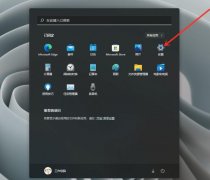
不少新手win11用户都在问小编关于输入法怎么最小化的呢?打开高级键盘设置,取消勾选使用桌面语言栏即可,希望可以帮助到有需要的小伙伴哦,下面就是详细完整的操作步骤。...
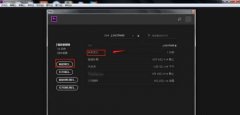
premiere如何清除已添加的视频特效呢,话说不少用户都在咨询这个问题呢?下面就来小编这里看下premiere清除已添加视频特效教程步骤吧,需要的朋友可以参考下哦。...